
Pratik Kılavuz: Yakındaki Paylaşımı Android iPhone'a Kullanabilir misiniz?

iPhone'dan Android telefona mı geçtiniz , yoksa tam tersi mi? Eğer öyleyse, verilerinizi eski cihazınızdan yenisine nasıl aktarabileceğinizi merak ediyor olmalısınız. Çoklu platformlu cihazlar arasında veri aktarımı, uyumsuzluk sorunları nedeniyle çok fazla iş gerektirir.
Peki , Android iPhone'a Yakın Paylaşım özelliğini kullanıp kullanamayacağınızı hiç merak ettiniz mi? Endişelenmeyin. Bu makale, Android iPhone'a Yakın Paylaşım ve en iyi alternatifleri hakkında ayrıntılı bilgi sağlayacaktır. Daha fazla bilgi edinmek için okumaya devam edin.
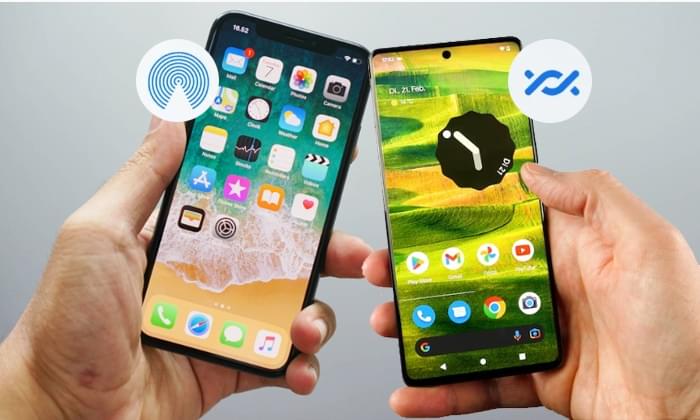
Ne yazık ki, Yakındaki Paylaşım özelliğini kullanarak Android iPhone'a veya iPhone'dan Android'e dosya paylaşamazsınız. Artık genellikle Hızlı Paylaşım olarak adlandırılan Yakındaki Paylaşım, Google tarafından Android cihazlar için sunulan bir özelliktir ve Android kullanıcılarının Bluetooth, Wi-Fi veya her ikisinin bir kombinasyonunu kullanarak yakınlardaki Android cihazlarla dosya, bağlantı ve diğer içerikleri paylaşmasına olanak tanımak için tasarlanmıştır.
Bu özellik, iPhone kullanıcılarının diğer Apple cihazlarıyla içerik paylaşmalarına olanak tanıyan Apple AirDrop özelliğine benziyor. Artık "Yakınlarda Paylaşım özelliği iPhone'da çalışıyor mu?" sorusunun cevabını biliyorsunuz.
Beğenebilirsiniz: İşte beğenebileceğiniz diğer iPhone'dan Android ipuçları:Fotoğraflar Android iPhone 16'ya Nasıl Aktarılır? [4 Yöntem] .
1. Farklı platformlarda çalışın
Yakın Paylaşım ve AirDrop uygulamaları, veri aktarımı alanında benzer görevleri gerçekleştirmek üzere tasarlanmıştır, ancak farklı platformlarda çalışırlar. Yakın Paylaşım uygulaması Android ve Chromebook cihazlarda, AirDrop ise iOS cihazlarda çalışır.
2. Farklı verimlilik seviyeleri
Airdrop ile dosya aktarımı, Nearby Share'e kıyasla daha verimlidir. AirDrop, dosyaları daha hızlı aktarır ve hızlı erişim için düzenler. Buna karşılık, Nearby Share uygulaması dosyaları yavaş aktarır ve hızlı erişim için düzenlemez.
3. Transfer yöntemleri
AirDrop, dosya aktarımları için öncelikle Bluetooth ve Wi-Fi kullanır. Optimum hız ve menzil için bu teknolojiler arasında otomatik olarak geçiş yapabilir. Ayrıca, güvenli aktarımlar için Apple'ın şifreleme teknolojisini kullanır. Ancak, Nearby Share, aktarımlar için Bluetooth, Wi-Fi ve eşler arası Wi-Fi Direct teknolojilerinin bir kombinasyonunu kullanır. AirDrop gibi, aktarım sırasında verileri güvence altına almak için şifreleme kullanır.
4. Güvenilirlik
AirDrop, Wi-Fi sinyalinin gücüne bağlı olmadığı, sıkı veri güvenliği seçeneklerine sahip olduğu ve büyük dosyaları cihazlar arasında veri kaybı yaşamadan aktarabildiği için Nearby Share uygulamasından daha güvenilirdir. Ancak Nearby Share uygulamasının güvenilirliği, Wi-Fi bağlantısının kararlılığına bağlıdır ve herhangi bir Wi-Fi kesintisi veri aktarım sürecini etkiler.
5. Dosya türleri ve içerik
AirDrop, öncelikle Apple cihazları arasında fotoğraf, video, belge, bağlantı ve diğer içerikleri paylaşmak için kullanılır. Yakın Paylaşım, Android cihazlar arasında dosya ve bağlantı paylaşımı için tasarlanmıştır.
6. Veri aktarım algoritması
Yakın Paylaşım veri aktarım algoritması, AirDrop veri aktarım algoritmalarına kıyasla biraz daha az etkilidir. Bu durum, cihazlar arasında büyük dosyalar aktarılırken açıkça gözlemlenebilir.
Daha önce de belirttiğimiz gibi, farklı platformlar arasında veri aktarımı kolay değildir. iOS ve Android cihazlar arasında veri paylaşmanın en iyi yolu nedir? Elbette, Coolmuster Mobile Transfer bunu kolayca yapabilir. iOS Android , Android iOS , Android Android iOS iOS cihazlara veri paylaşmanıza olanak tanıyan harika bir veri paylaşım aracıdır. Bu araçla uygulamalar, videolar, müzikler, fotoğraflar, arama kayıtları, mesajlar, takvimler, kişiler, e-kitaplar vb. gibi her türlü veriyi telefonlar arasında paylaşabilirsiniz.
Coolmuster Mobile Transfer Temel Özellikleri:
Aşağıda Coolmuster Mobile Transfer Android ve iOS cihazlar arasında veri aktarımı için nasıl kullanılacağı gösterilmektedir:
01 Yazılımı bilgisayarınıza indirin, kurun ve başlatın.
02 Başlattıktan sonra, Android telefonunuzu bir USB kablosu kullanarak bilgisayara bağlayın ve Android cihazınızın hata ayıklama modunu etkinleştirin. Ardından, iPhone'unuzu bir USB kablosu kullanarak bilgisayara bağlayın, iPhone'un kilidini açın ve "Bu Bilgisayara Güven" açılır mesajının altındaki " Güven " düğmesine basın.

03 Kullanılabilir veri, kaynak ve hedef cihazları gösteren bir ekran görünecektir. Android cihazınızın Kaynak cihaz, iOS cihazınızın ise Hedef cihaz olarak ayarlandığından emin olun. Aksi takdirde, bunları değiştirmek için Çevir düğmesine basın.

04 Şimdi aktarmak istediğiniz verileri seçin ve Kopyalamayı Başlat butonuna basın.

01 Bölüm 3.1'deki 1. ve 2. adımları izleyin.
02 iPhone'un Kaynak cihaz, Android ise Hedef cihaz olarak ayarlandığından emin olun.

03 Veri aktarım sürecini başlatmak için Kopyalamayı Başlat düğmesine basın.

İşte video eğitimi (yaklaşık 2 dakika uzunluğunda):
Ne yazık ki, Nearby Share uygulamasını iPhone ve Android cihazlar arasında veri aktarmak için kullanmak mümkün değil. Neyse ki, Coolmuster Mobile Transfer uygulamasını iOS ve Android cihazlar arasında dosya aktarmanın alternatif bir yolu olarak kullanabilirsiniz. Bu uygulama, sayısız veri türünü destekleyen, verileri mükemmel bir hızda aktaran ve kullanımı kolay, olağanüstü bir veri aktarım uygulamasıdır.
İlgili Makaleler:
[Çözüldü] Bluetooth ile iPhone'dan Android Dosya Nasıl Aktarılır?
Android iPhone'a Video Göndermenin Kaçırılmayacak 6 Yolu
Kişiler iPhone'dan Android Nasıl Aktarılır? [Tam Kılavuz]
Değişimi Kutlayın: Zil Sesleri Android iPhone'a Nasıl Aktarılır?

 Telefondan Telefona Transfer
Telefondan Telefona Transfer
 Pratik Kılavuz: Yakındaki Paylaşımı Android iPhone'a Kullanabilir misiniz?
Pratik Kılavuz: Yakındaki Paylaşımı Android iPhone'a Kullanabilir misiniz?





